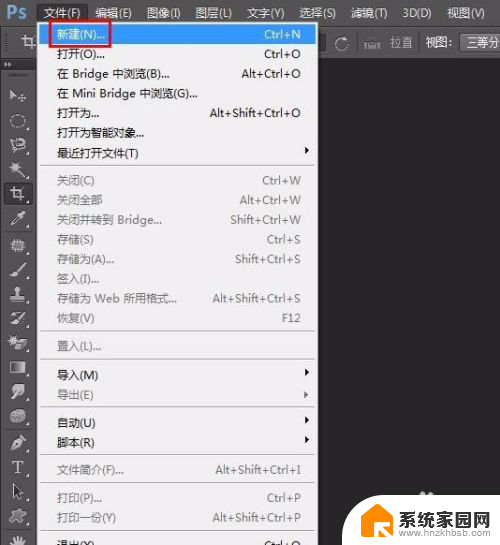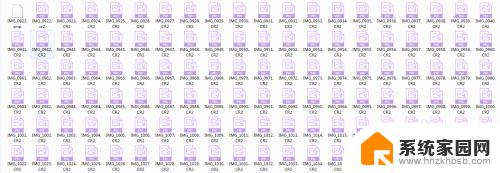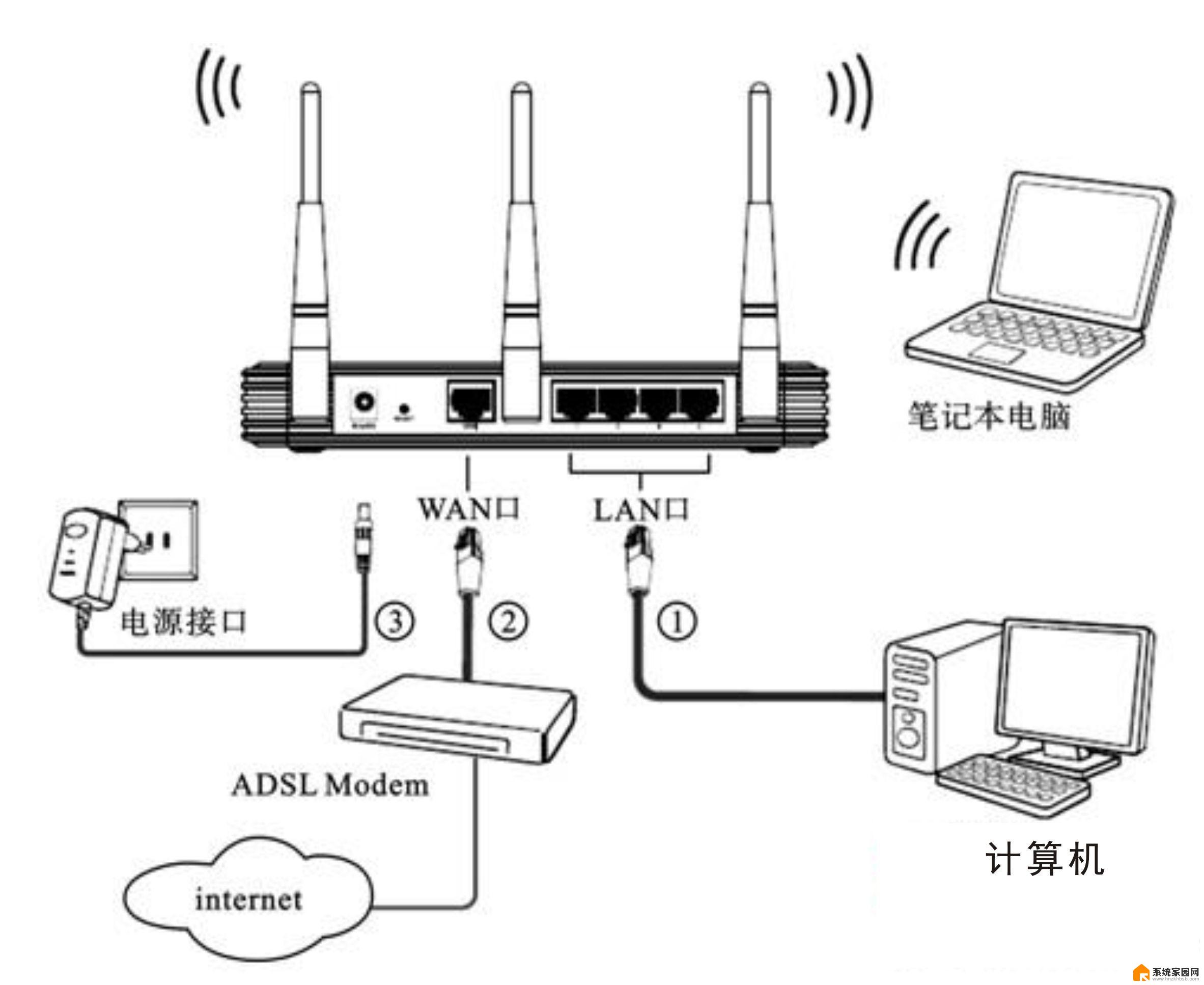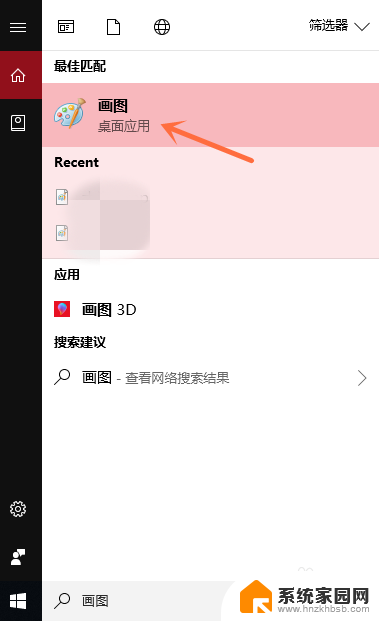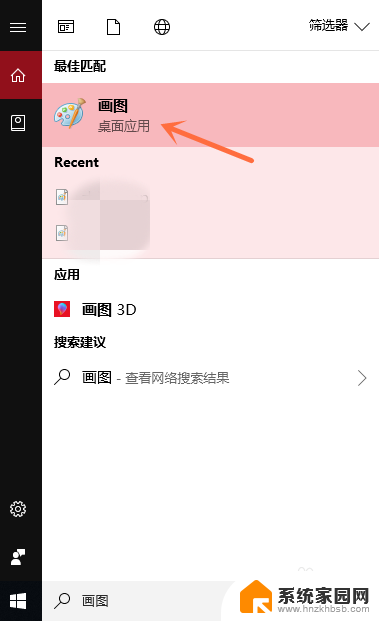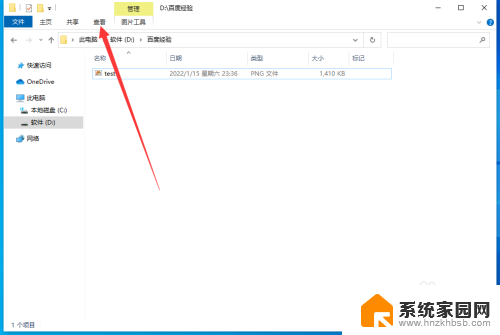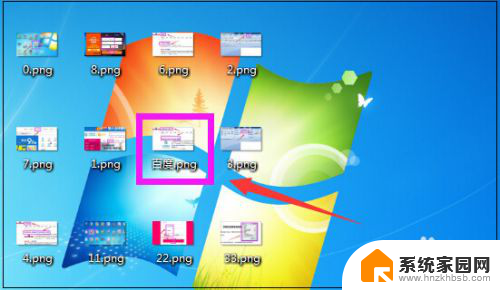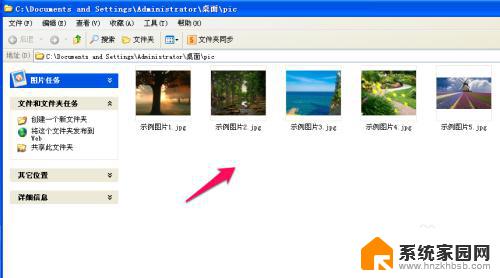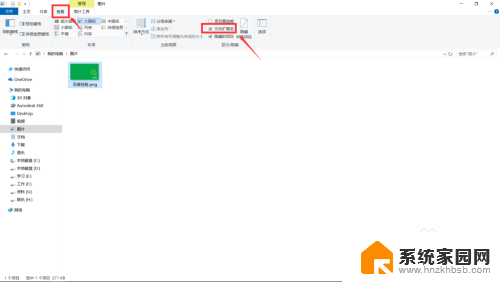苹果电脑jpeg怎么改成jpg MacBook Air 怎样把照片从JPEG转换成JPG
苹果电脑上的照片格式为JPEG,但有时候我们需要将其转换成JPG格式,对于MacBook Air用户来说,如何将照片从JPEG转换成JPG呢?转换格式并不复杂,只需要使用简单的方法就能轻松实现。接下来我们就来详细介绍MacBook Air上如何进行这一操作。
步骤如下:
1.准备好一张JPEG格式的图,然后点击一下它的名字。
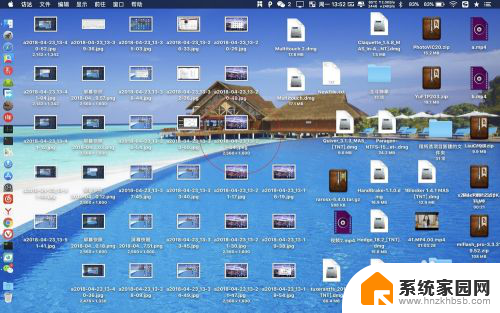

2.等待名字变色,然后把它名字JPEG中的EG给删除了。接着就会改成了JPG格式了的。
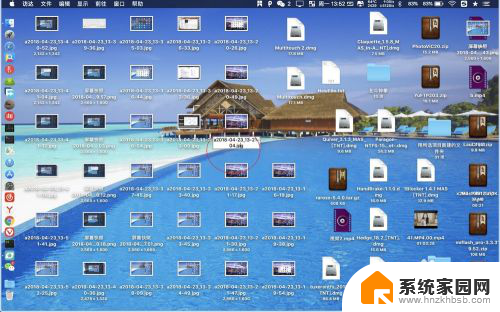
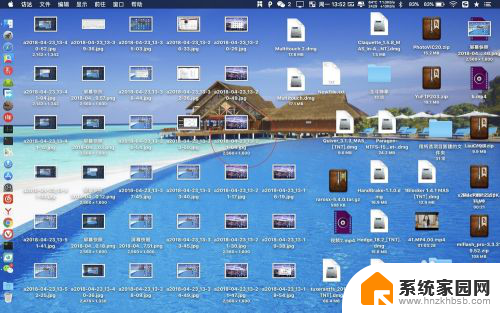
3.鉴于很多人以为JPEG跟JPG不是一种格式,其实可以验证一下。先使用截图软件。然后按cmmand+s存储,看到存储这里了吧,JPEG后面有.jpg 以及.jpeg。说明这种压缩的标准下,有两种扩展名一种是jpg。另外一种是jpeg。只是这里大写表示的压缩的方法,而小写则为扩展名。
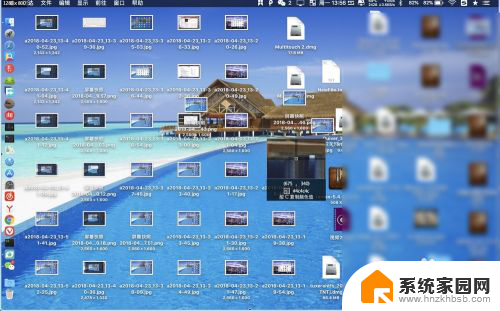
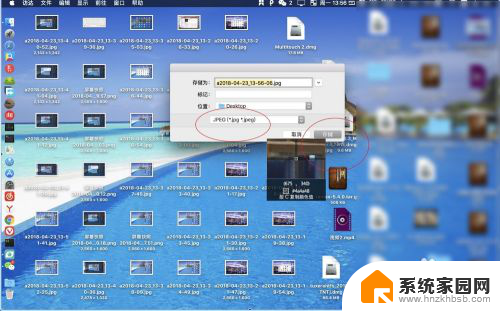
4.第二种方法则是安装图一的软件打开它。
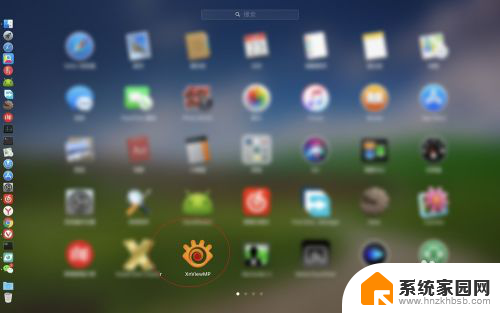
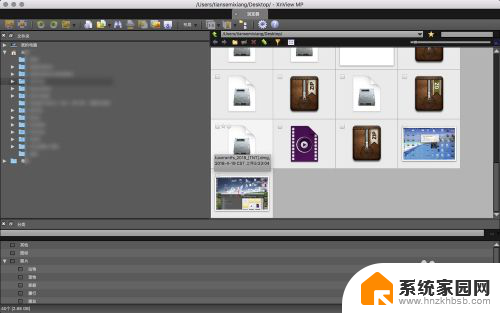
5.然后在软件里面右边找到需要转换的图片,右键它选择重命名或者是按F2。
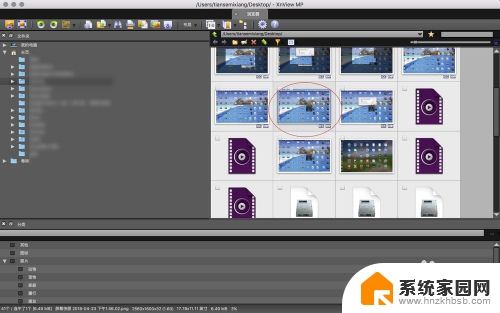
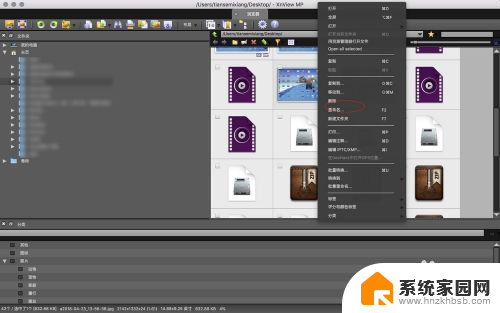
6.把图片的后缀名jpeg,改为jpg即可,例如图一图二。
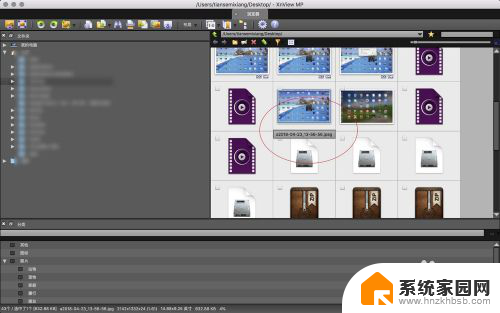
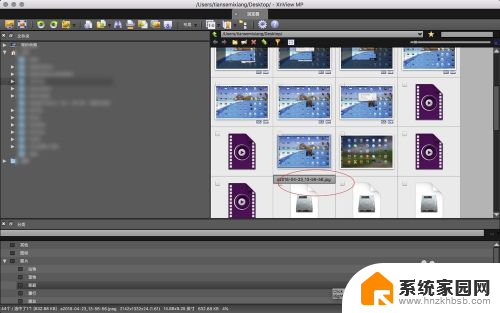
以上就是如何将苹果电脑中的JPEG文件更改为JPG文件的全部内容,如果您遇到此问题,您可以按照以上步骤解决,非常简单和快速。